win7电脑锁屏时间在哪里设置 Win7锁屏时间怎么设置
更新时间:2023-10-22 16:48:47作者:yang
win7电脑锁屏时间在哪里设置,Win7电脑作为一款经典的操作系统,其锁屏时间设置一直是用户们关注的问题之一,究竟在Win7系统中,我们该如何设置电脑的锁屏时间呢?锁屏时间设置在哪里呢?让我们来一探究竟吧。在Win7系统中,设置锁屏时间非常简便,只需按下快捷键Win+R打开运行窗口,输入control后回车,进入控制面板。在控制面板中,我们可以找到个性化选项,点击进入后,依次选择屏幕保护程序和更改屏幕保护程序设置,在这里我们就能够轻松设置电脑的锁屏时间了。无论是为了节省电能还是为了保护个人信息安全,合理设置Win7电脑的锁屏时间都是非常重要的。下面我们将详细介绍Win7锁屏时间的设置方法,让您轻松掌握。
具体步骤:
1.启动电脑并进入win7系统

2.点击左下角的Windows图标,选择控制面板
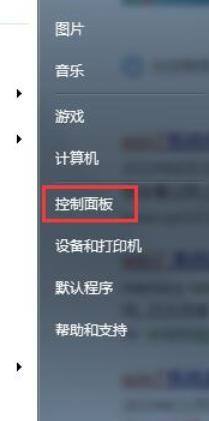
3.在控制面板中选择系统与安全选项
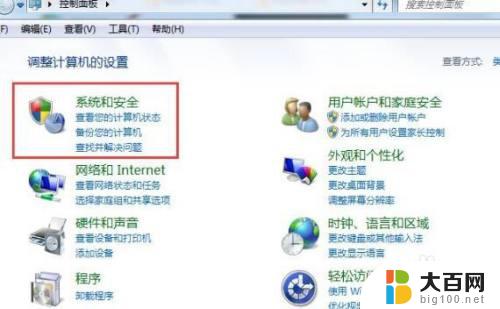
4.选择电源选项中的更改计算机睡眠时间
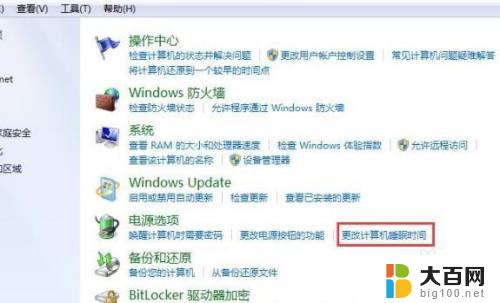
5.这个时候你可以自由更改锁屏时间了,更改好后点击保存修改
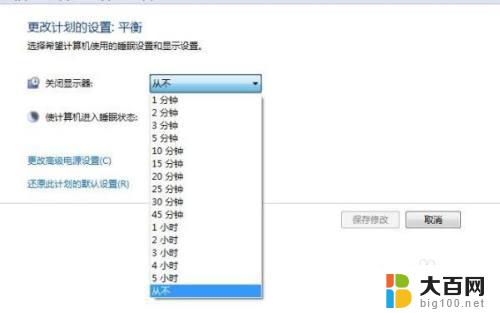
6.保存后悔自动跳转到电源计划页面即可
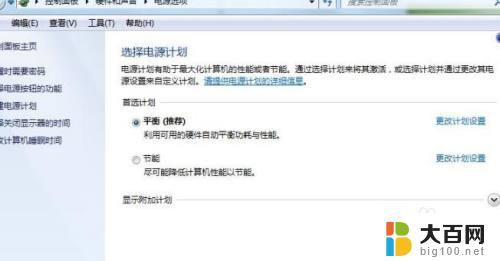
以上就是如何设置win7电脑锁屏时间的全部内容,如果你遇到类似的问题,可以按照上述步骤进行解决,这些步骤非常简单快捷。
win7电脑锁屏时间在哪里设置 Win7锁屏时间怎么设置相关教程
- win7电脑锁屏时间怎么调长 Win7锁屏时间设置方法
- windows 7电脑怎么设置自动锁屏时间 win7系统如何设置电脑几分钟自动锁屏
- windows7怎样设置屏保时间 win7如何设置屏保时间
- win7更改屏幕保护时间 win7系统屏保时间设置方法
- windows7亮屏时间 win7系统屏幕亮屏时间设置
- win7怎么设置锁屏图片 Win7电脑锁屏壁纸设置步骤
- win7电脑屏幕休眠时间怎么调 Win7如何设置电脑休眠时间延长
- win7电脑锁屏密码设置 win7系统锁屏密码设置方法
- win7系统怎么锁屏 win7电脑自动锁屏设置方法
- w7电脑锁屏密码怎么设置密码 WIN7锁屏密码设置方法
- wind7一键还原 win7笔记本恢复出厂设置指南
- windows 7系统忘记开机密码怎么办 win7忘记管理员密码怎么办
- 台式电脑怎么连接网络windows 7 win7无法联网怎么办
- wind7怎么还原系统 win7笔记本恢复出厂设置教程
- win连蓝牙耳机 win7如何连接蓝牙耳机
- window 7如何取消开机密码 win7系统忘记管理员密码怎么办
win7系统教程推荐
- 1 wind7一键还原 win7笔记本恢复出厂设置指南
- 2 台式电脑怎么连接网络windows 7 win7无法联网怎么办
- 3 windows 7电脑怎么关闭控制板 Win7操作中心关闭方法
- 4 电脑看不见桌面图标 win7桌面图标消失了如何恢复
- 5 win7台式电脑密码忘记了怎么解开 win7电脑开机密码忘记了怎么办
- 6 开机黑屏光标一直闪烁 win7开机只有光标一直闪动怎么解决
- 7 windows7文件夹共享怎么设置 Win7如何设置文件共享
- 8 win7 游戏全屏 win7笔记本游戏全屏模式怎么设置
- 9 win7投屏电视怎么设置 win7 电脑无线投屏到电视的具体步骤
- 10 win7 文件夹共享设置 Win7如何在局域网内共享文件